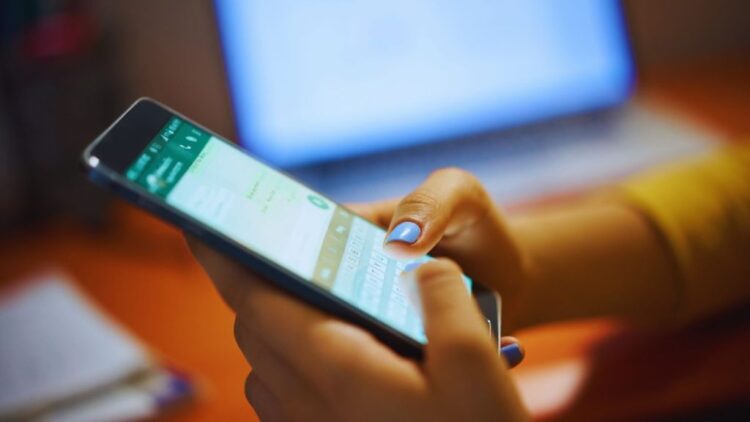अगर आपने गलती से अपना कोई मैसेज डिलीट कर दिया है, तो WhatsApp का “अनडू डिलीट” फीचर आपकी मदद कर सकता है। इसका इस्तेमाल करने का तरीका इस प्रकार है:
वह चैट खोलें जहाँ आपने मैसेज डिलीट किया था। डिलीट किए गए मैसेज पर टैप करके रखें। अगर आपने खुद के लिए मैसेज डिलीट किया है (‘मेरे लिए डिलीट करें’ चुनकर), तो आपको नीचे एक बैनर दिखाई देगा जिसमें ‘पूर्ववत करें’ बटन होगा। मैसेज को रीस्टोर करने के लिए उस पर टैप करें।
डिलीट किए गए मैसेज को वापस करने के बाद, आप मैसेज को रखना या सभी के लिए डिलीट करना चुन सकते हैं। बस मैसेज को फिर से टैप करके होल्ड करें और “सभी के लिए डिलीट करें” चुनें। ध्यान देने योग्य कुछ महत्वपूर्ण बातें:
विकल्प के गायब होने से पहले आपके पास “पूर्ववत करें” पर टैप करने के लिए केवल 5 सेकंड हैं। यह विधि केवल उन संदेशों के लिए काम करती है जिन्हें आपने अभी-अभी हटाया है। आप पहले की बातचीत से हटाए गए संदेशों को पूर्ववत नहीं कर सकते। यह आपके द्वारा अपने लिए हटाए गए संदेशों को पुनर्स्थापित करता है, लेकिन उन संदेशों को नहीं जिन्हें आपने सभी के लिए हटा दिया है।
हटाए गए संदेशों को बिना पूर्ववत किए पुनः प्राप्त करना
अगर आपके पास “पूर्ववत करें” विकल्प नहीं है या आप पुराने डिलीट किए गए संदेशों को पुनर्प्राप्त करना चाहते हैं, तो आपको बैकअप पर निर्भर रहना होगा। यहाँ बताया गया है कि कैसे:
आईफोन के लिए:
WhatsApp सेटिंग्स > चैट > चैट बैकअप में अपने iCloud बैकअप की जाँच करें ताकि यह सुनिश्चित हो सके कि यह अप-टू-डेट है। WhatsApp को डिलीट करें और ऐप स्टोर से इसे फिर से इंस्टॉल करें। सेटअप के दौरान, अपने बैकअप किए गए संदेशों को पुनर्प्राप्त करने के लिए iCloud से “चैट इतिहास पुनर्स्थापित करें” चुनें।
एंड्रॉयड के लिए:
WhatsApp सेटिंग्स > चैट > चैट बैकअप में अपना Google Drive बैकअप चेक करें WhatsApp को डिलीट करें और उसे फिर से इंस्टॉल करें WhatsApp को उसी नंबर और अकाउंट से सेटअप करें। यह Google Drive बैकअप का पता लगाएगा और आपके मैसेज को रीस्टोर करेगा
तो संक्षेप में, “अनडू डिलीट” सुविधा त्वरित रिकवरी के लिए उपयोगी है, लेकिन अधिक व्यापक बहाली के लिए, आपको अपने व्हाट्सएप बैकअप पर निर्भर रहना होगा। महत्वपूर्ण संदेशों को खोने से बचने के लिए Google Drive या iCloud पर नियमित बैकअप सेट करना सुनिश्चित करें।
BusinessUpturn.com पर समाचार डेस्क